WPS AI怎么自动优化PPT排版? 点击使用AI助手 了解更多
发布于 2024-08-20 admin 725 编辑
在当代职场上,制作PPT是必备技能,高效制作好看的PPT是加分技能。
虽然PPT的内容是主心骨,但在这个“看脸”的时代,PPT的美观性也显得尤为重要。
你在美化PPT的过程中,是否也有这样的烦恼:
 不懂得PPT的美化技巧..
不懂得PPT的美化技巧..
 自主美化难度高效率低...
自主美化难度高效率低...
 手动调整排版太繁琐...
手动调整排版太繁琐...
给大家介绍一个非常“哇塞”的功能,可以帮你轻松解决以上问题!
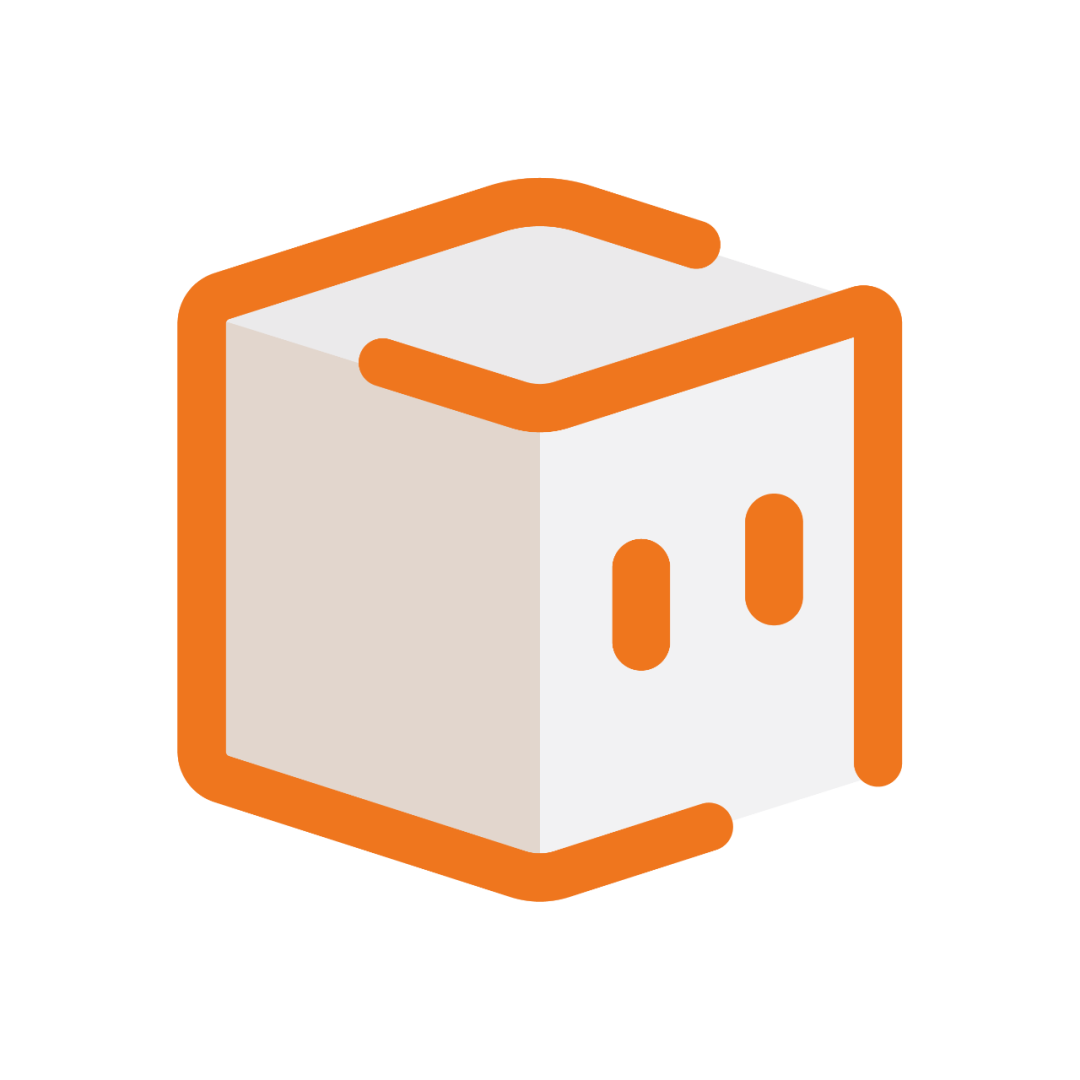
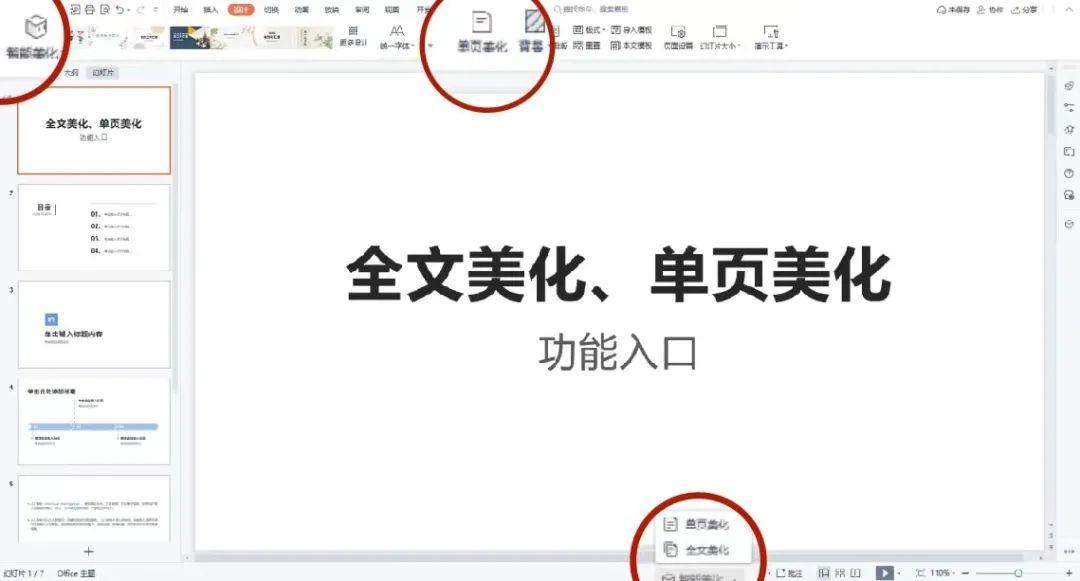
01 全文换肤
 点击学习:《全文换肤的使用技巧》
点击学习:《全文换肤的使用技巧》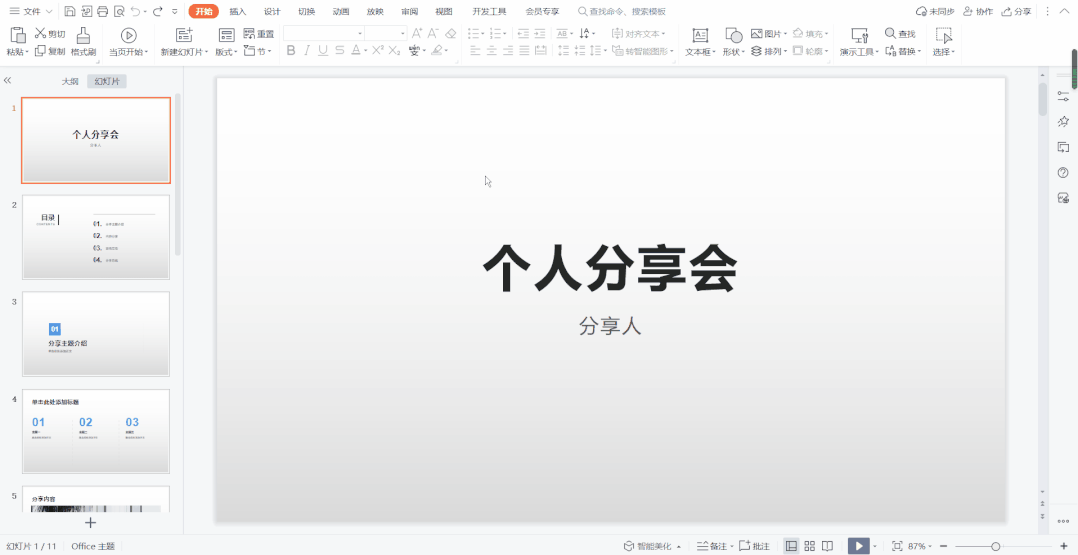
02 智能配色
 点击学习:《智能配色的使用技巧》
点击学习:《智能配色的使用技巧》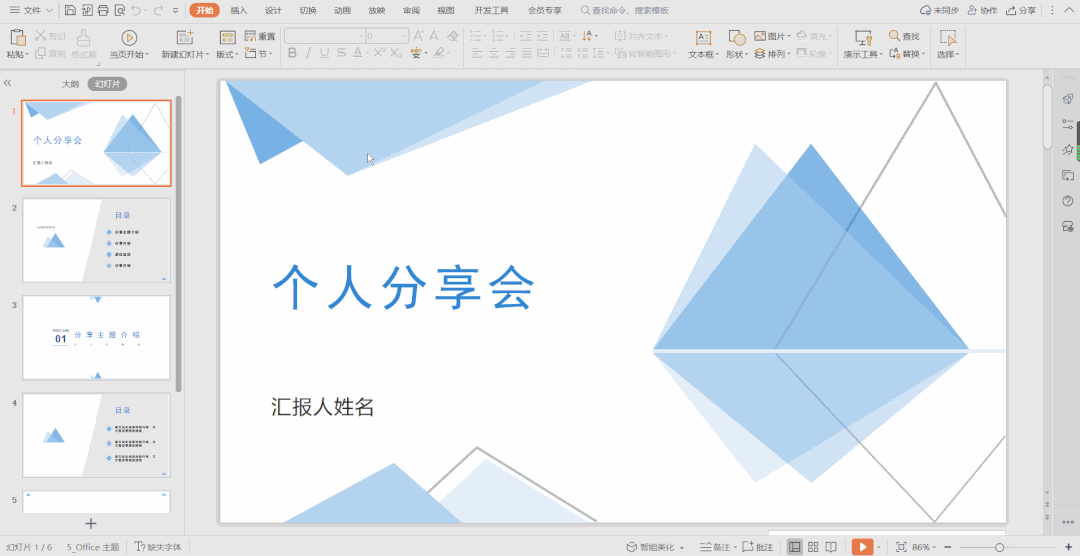
03 统一版式
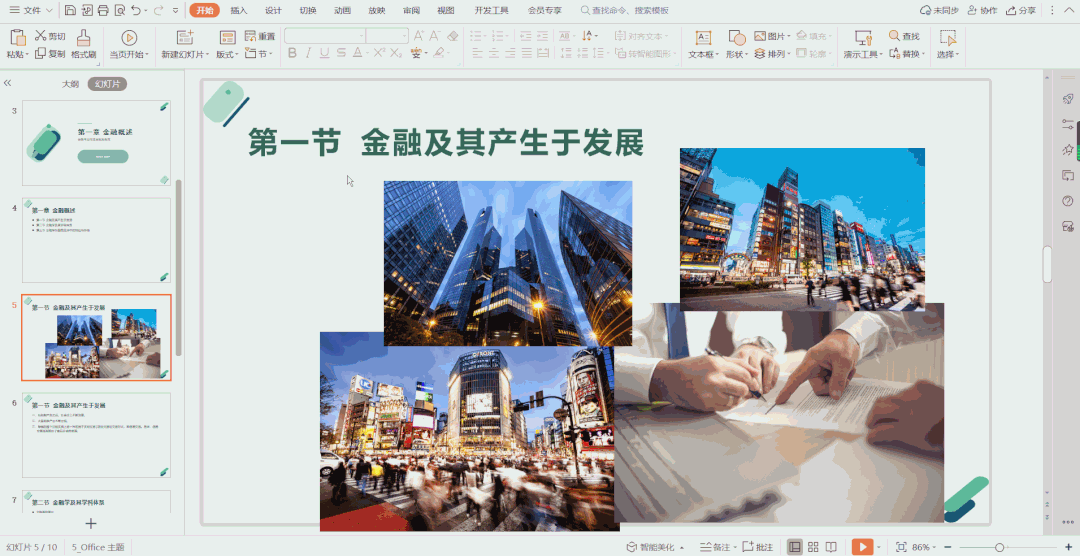
04 统一字体
 点击学习:《统一字体的使用技巧》
点击学习:《统一字体的使用技巧》
二、单页美化
01 智能配图
 点击学习:《智能配图的使用技巧》
点击学习:《智能配图的使用技巧》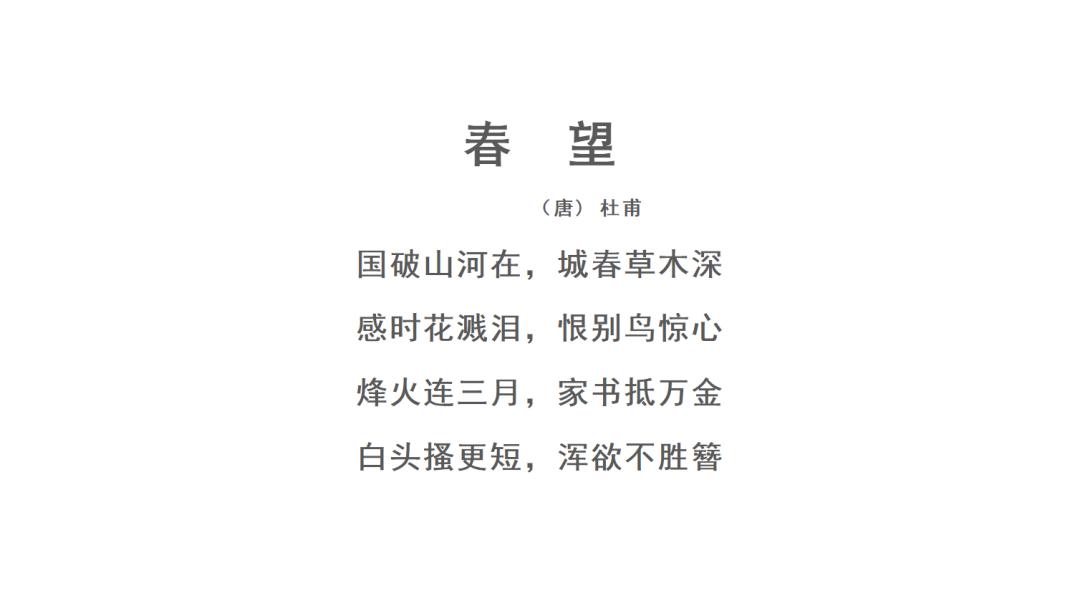
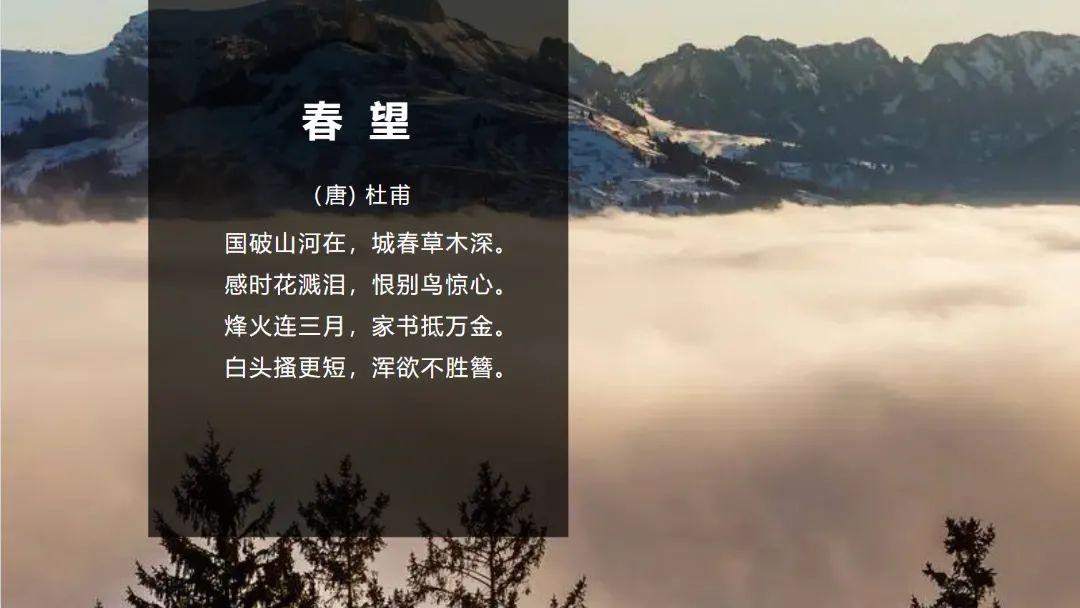
02 图形表达
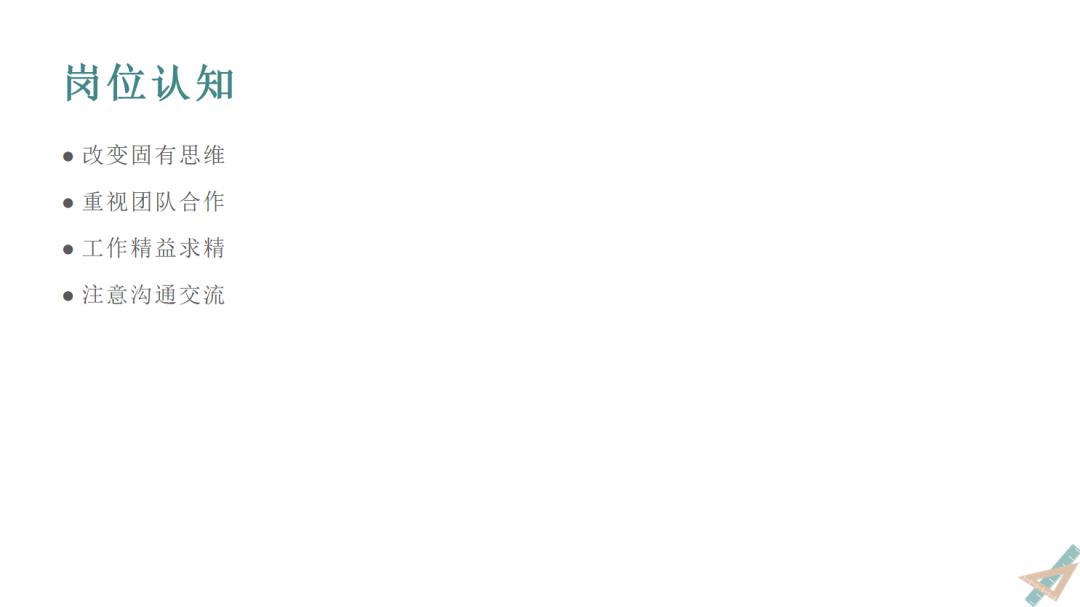

03 表格美化
 点击学习:《表格的使用技巧》
点击学习:《表格的使用技巧》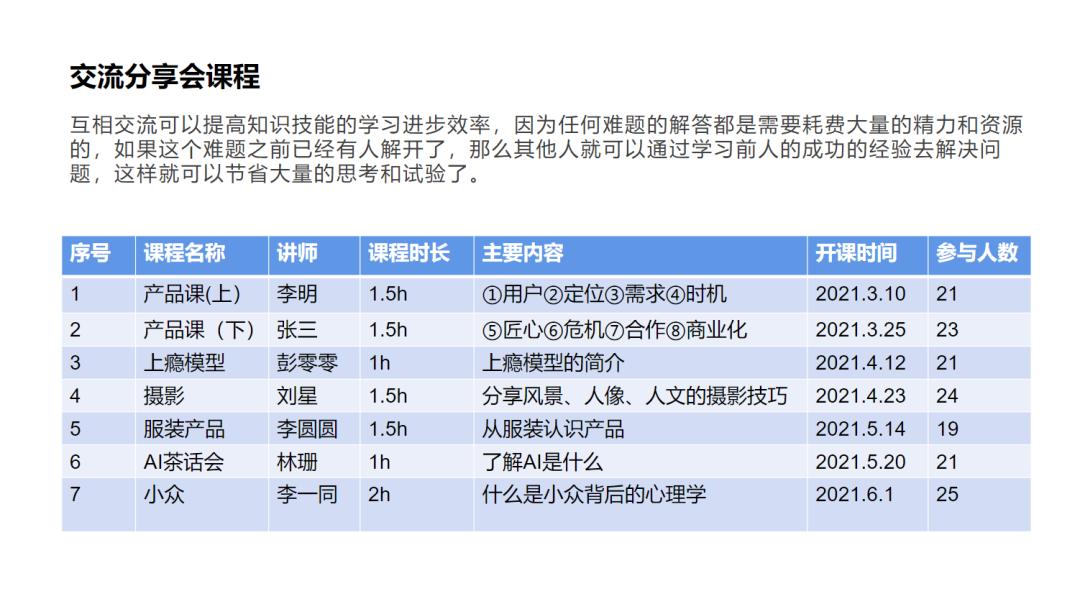
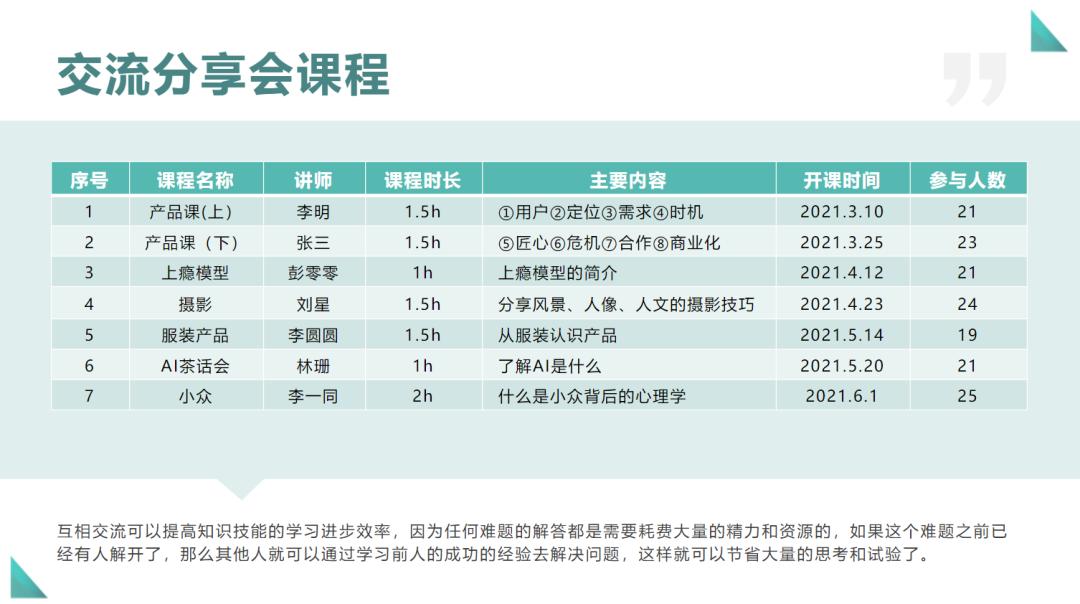
04 图片拼图
 点击学习:《图片拼图的使用技巧》
点击学习:《图片拼图的使用技巧》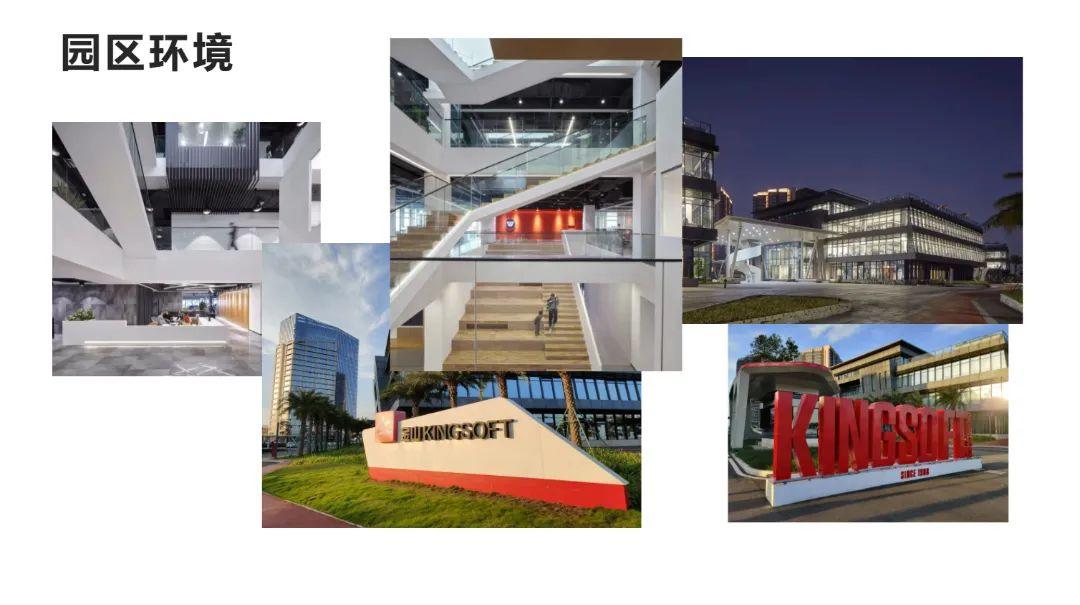
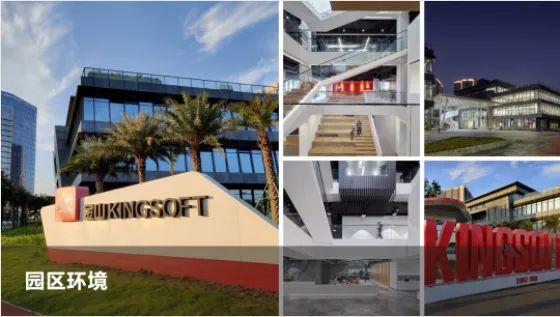
05 多图轮播
 点击学习:《多图轮播的使用技巧》
点击学习:《多图轮播的使用技巧》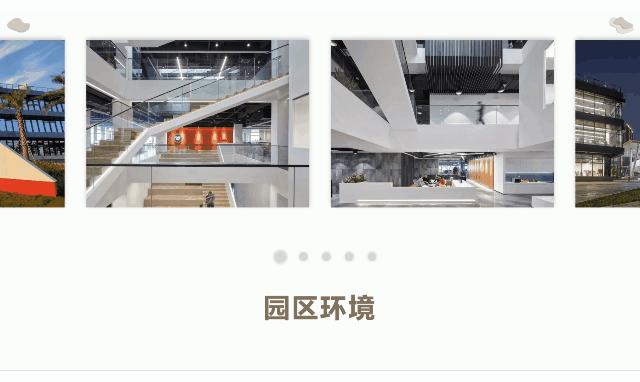

上一篇:
WPS AI使用攻略
下一篇:
WPS AI助力文章生成:一键搞定文章



